压缩pdf文件的步骤

怎么压缩pdf?可以使用万兴PDF做pdf文件的压缩操作,这款软件的pdf文件编辑功能比较多,除了可以将pdf文件做压缩处理之外,也可以编辑pdf文件中的文字,表格,图像等内容,还可以做pdf文件的合并与拆分操作。在压缩pdf文件的时候,除了要将它的容量变小之外,还需要保证pdf文件的内容不受影响,所以选择一款专业的pdf编辑工具是很有必要的!这里为大家分享用万兴PDF来压缩pdf文件的教程。
使用Windows版万兴PDF压缩pdf文件
在电脑上安装好万兴PDF软件之后,就可以使用软件中的各种pdf文件编辑功能了,有pdf文件要做压缩操作,也可以直接打开这款软件,按照下边的这几个步骤来操作,轻松的完成pdf文件的压缩操作。
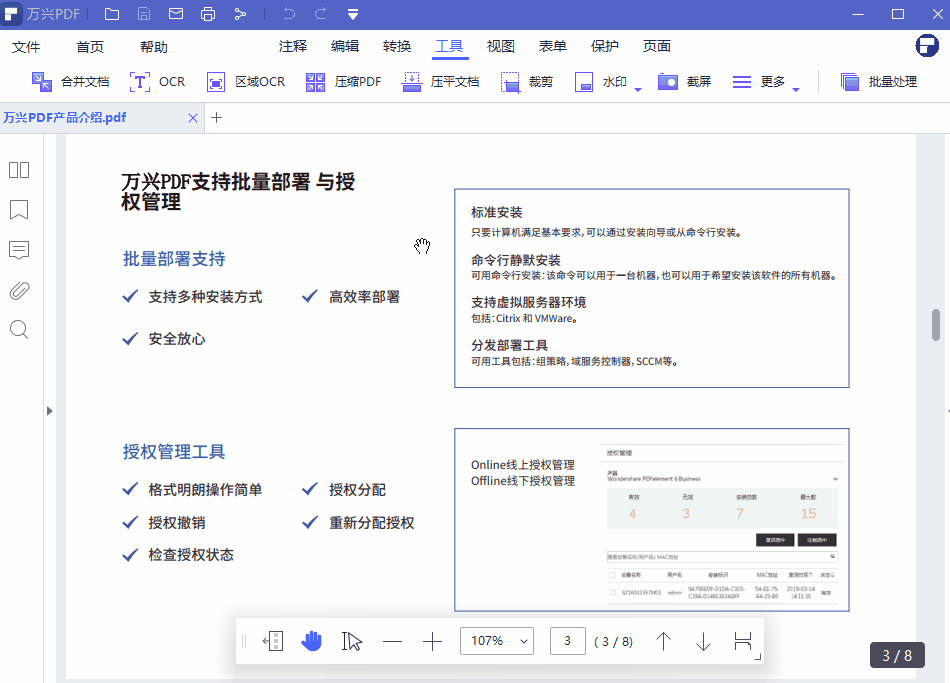
步骤一 打开万兴PDF软件之后,再首页点击“打开文件”,在这里先上传要压缩的pdf文件,也可以选择好pdf文件,将它拖拽到这里进行上传操作。

步骤二 进入到pdf文件的编辑页面之后,先点击上方工具栏的“文件”,找到下边的“优化”,先在这一步设置好压缩pdf文件的信息,建议大家选择最佳选项,这样压缩之后的pdf文件中图片的清晰度也会更好一些。完成了设置之后,单击页面的“优化”按钮,启动软件的压缩功能。
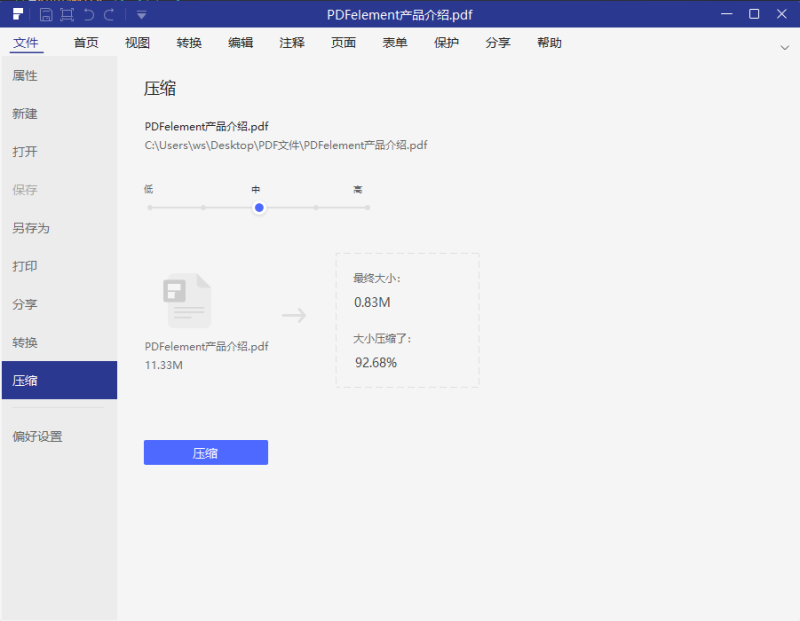
使用在线版万兴PDF压缩pdf文件
在线版万兴PDF也有压缩pdf文件的功能,不需要在电脑安装软件,有pdf文件编辑的需求时,直接进入到网站就可以完成各项编辑操作。在线版万兴PDF的压缩技术和图像转换技术专业性很强,可以按照下边的操作步骤,在线进行pdf文件的压缩操作:
步骤一 在浏览器上输入https://www.hipdf.cn/,按下回车键之后,进入到在线版万兴PDF的编辑页面,在首页上方找到“所有工具”按钮,再找到“PDF压缩”选项。
步骤二 进入到压缩pdf文件的编辑页面之后,点击 “选择文件”按钮,先将要做压缩处理的pdf文件上传到网站中。
步骤三 在线版万兴PDF提供了高,中和低三个压缩pdf文件的操作模块可以选择,它们对于pdf文件的压缩处理程度不同,等级越高的选项,它的pdf文件压缩之后的内容会越小,所以大家可以按照自己的需求选择不同的编辑按钮。
步骤四 继续点击页面上的“压缩”按钮,等待后台对pdf文件做压缩的操作,压缩完成之后,可以将压缩后的pdf文件直接下载到电脑中。
这篇文章介绍的这两个压缩pdf文件的方法都很好用,它们的操作过程都很简单,而且保证了压缩之后的pdf文件内容不受影响。万兴PDF为用户提供了多种pdf文件的编辑功能,随着pdf文件越来越受欢迎,找到一款专业的pdf文件编辑工具也变得越来越重要了!有pdf文件的编辑操作需求时,可以直接打开电脑上安装的万兴PDF软件,按照自己的操作需求,选择对应的编辑模块进行操作。

